Skladové karty - pohyby
V tomto návode vám predstavíme, akým spôsobom je možné si zobraziť pohyby na skladových kartách. Jednotlivé pohyby na kartách vznikajú príjmom tovaru na sklad, napr. nákupom, výdajom zo skladu či už cez hotovostný predaj, prípadne predaj na faktúru a pod., alebo preskladňovaním z jedného skladu na druhý. Je tak možné si jednoducho preveriť pohyb na skladovej karte, celkový príjem ktorý bol na kartu robený, celkový výdaj, či bola karta niekedy počas pohybov v mínuse a pod.
Pohyby skladových kariet
Zobrazenie pohybov na kartách
- Pohyby skladových kariet je možné zobraziť aj kliknutím na tlačidlo v hlavnom menu aplikácie Sklad a výberom možnosti Pohyby. (Vtedy sa zobrazia pohyby na všetkých kartách. Tu je možné vyfiltrovať obdobie od kedy do kedy chcete pohyby zobraziť, v príslušnom poli pre vyhľadávanie kariet je možné vyhľadať konkrétnu kartu a po jej výbere sa zobrazia len pohyby danej karty.)
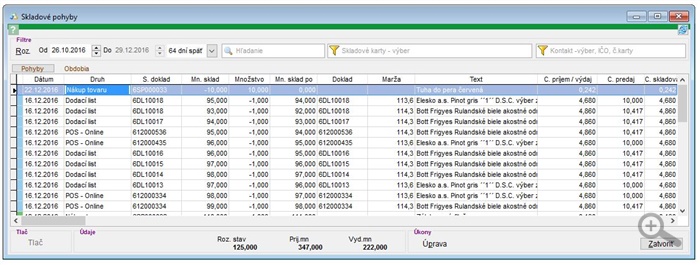
Pohyb jednotlivých skladových kariet
- Pohyby skladovej karty je možné zobraziť po otvorení zoznamu skladových kariet kliknutím na tlačidlo K na nástrojovej lište.
- Vyhľadajte kartu v zozname a po označení položky kliknite na tlačidlo Pohyby. (Zobrazí sa formulár s pohybmi skladovej karty, kde je vybraná karta predfiltrovaná.)
- Pohyby na skladovej karte je možné zobraziť aj po otvorení karty na úpravu, kliknutím v spodnej časti na tlačidlo Pohyby.
- Pohyby je možné zobraziť aj kliknutím pravého tlačidla myši na kartu v zozname kariet a výberom možnosti Pohyby na karte.
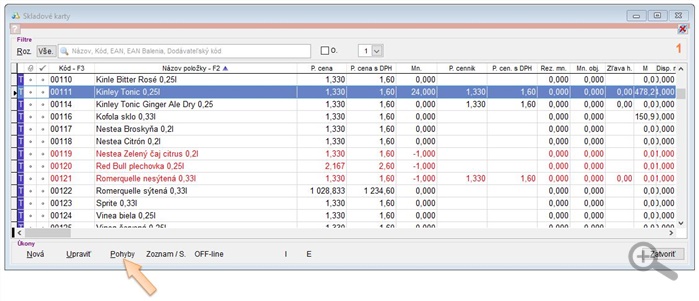
Formulár pohybov skladových kariet
Po kliknutí na príslušné tlačidlo pre zobrazenie pohybov sa zobrazí okno Pohyby, kde je možné vidieť pohyby vybranej skladovej karty. Nižšie vám bližšie predstavíme formulár pohybov a jednotlivé možnosti.
- Filtre
- Roz - kliknutím na tlačidlo sa zobrazia rozšírené možnosti pre filtrovanie v pohyboch skladových kariet.
- Sklad - je možné si vybrať, pre ktorý sklad chcete aby sa pohyby na karte zobrazili. Je potrebné si uvedomiť, že pohyby na skladovej karte sa po kliknutí na tlačidlo Pohyby zobrazia na tom sklad, ktorý je v zozname kariet nastavený.
- Druhy - pomocou filtra na druhy je možné filtrovať len konkrétne druhy dokladov, napr. len predaje (POS - online), prípadne Nákup tovaru, Dodací list a pod.
- Rôzne - pomocou tohto filtra je možné zobraziť všetky pohyby ktorými bol robený príjem, alebo naopak všetky ktorými bol robený výdaj zo skladu. Špeciaálny druh je tu pre zobrazenie pohybov, kedy išla karta do mínusu.
- Správca kontaktov - pomocou filtra je možné vyfiltrovať pohyby na kontakty, na ktorých je vybraný užívateľ nastavený ako správca. (Zmenu nastavenia je možné vykonať v zozname kontaktov, kde je možné na kontakte nadefinovať správcu kontaktu.)
- Od - Do - pomocou filtra je možné nastaviť obdobie, za ktoré si chcete pohyby skladovej karty zobraziť. Je možné zadať presný dátum nastavením filtra na možnosť Vlastný, prípadne vybrať niektorú z preddefinovaných možností vo filtri alebo výberom možnosti Vypnutý filter podľa dátumu vypnúť. Zobrazia sa tak všetky pohyby skladovej karty za celú jej históriu.
- Hľadanie - filter pre vyhľadanie konkrétneho pohybu na základe čísla dokladu v ktorom k pohybu na karte došlo.
- Skladové karty - výber - ak sa zobrazujú pohyby na karte po jej výbere v zozname kariet, automaticky sa nastaví filter pre zobrazenie vybranej skladovej karty. Výber karty je možné zmniť a vybrať inú kartu. Následne sa zobrazia pohyby novo vybranej karty.
- Kontakt - výber, IČO, č. karty - pohyby skladovej karty je možné filtrovať aj na konkrétneho dodávateľa, prípadne odberateľa na ktorého bol doklad v ktorom vznikol pohyb na karte vytvorený.
- Pohyby - kliknutím na záložku sa zobrazujú pohyby na karte za dané obdobie. V zozname pohybov sa zobrazujú farebne aj jednotlivé záznamy. Zelenou farbou je označený príjem tovaru na sklad. Modrou je označený výdaj zo skladu a oranžovou farbou je označený záznam, kde sa karta dostala pohybom do mínusu. Pozor, takýto prípad by nemal nastať a ak aj nastane, dodatočne by mala vzniknúť korekcia na sklade, skladový príjem so skorším dátumom, prípadne by sa malo preveriť, či nedošlo k nezrovnalosti v počte ks v niektorej z predchádzajúcich príjemiek, prípadne či nebolo zo skladu vydané iné množstvo ako malo. V tejto časti je možné si jednotlivé stĺpce s údajmi presúvať podľa potreby, prípadne si aj stĺpce označiť farebne.(Kliknutím na názov stĺpca a presúvaním do ľava - prava je možné si upraviť jeho pozíciu. Kliknutím pravým tlačidlo myši na názov stĺpca sa zobrazí paleta farieb, z ktorej je možné si vybrať farbu daného stĺpca.).
- C (Cena) - všetky ceny uvedené vo formulári sú ceny bez DPH, či už sa jedná o skladové alebo predajné ceny.
- Mn. sklad - aktuálne skladové množstvo pred vykonaným pohybom na karte. (Ak je na sklade pred predajom 5ks, toto množstvo sa zobrazí v stĺpci Mn. sklad.)
- Množstvo - množstvo, ktoré je definované v danom doklade ako prijímané, alebo vydávané zo skladu. (Ak sa v doklade pre online predaj predalo 5ks, toto množstvo sa zobrazí v stĺpci Množstvo.)
- Mn. sklad po - zobrazené množstvo na sklade po pohybe. (Ak bolo pôvodné množstvo na sklade 5ks, predali sa 3ks, na sklade zostalo množstvo 2ks, ktoré sa zobrazí v stĺpci Mn. sklad. po.)
- Pre vyššiu prehľadnosť odporúčame si nastaviť zoradenie množstva práve v tomto poradí.
- Obdobia - niečo ako prehľad pohybov skladovej karty v zobrazení v rokoch a mesiacoch. Bez nutnosti filtrovania a rozborov si tak viete okamžite pozrieť, v ktorom období sa karta predáva najviac, prípadne aký je vývoj predaja.
- Tlač
- Tlač - kliknutím na tlačidlo sa vytlačí rozbor danej skladovej karty.
- Údaje - v tejto časti sa zobrazujú údaje v závislosti od nastaveného dátumového filtra na sledované obdobie. (Ak sa nastaví filter na Vypnutý, zobrazia sa všetky pohyby na skladovej karte a teda aj celkový počet prijatých a vydaných kusov. Akonáhle sa nastaví filter len na určité obdobie, napr. konkrétny mesiac a pod, zobrazia sa len pohyby v danom mesiaci a teda aj počet prijatých a vydaných kusov a ich rozdiel v danom období.)
- Poč. stav - počiatočný stav na skladovej karte.
- Akt. stav (ks) - aktuálny stav na skladovej karte v príslušnej jednotke aká je na karte nastavená. Tento sa zobrazuje bez ohľadu na nastavený dátumový filter.
- Roz. stav - rozdielny stav príjmov a výdajov za sledované obdobie.
- Prij. mn. - počet prijatých kusov za sledované obdobie.
- Vyd. mn. - počet vydaných kusov za sledované obdobie.
- Úkony
- Úprava - kliknutím na tlačidlo je možné upraviť vybraný doklad. Pozor, nie je možné upravovať doklady, ktoré vznikli cez pokladňu. Je možné upravovať skladové doklady, príjemky, výdajky alebo finančné dodacie listy a faktúry.
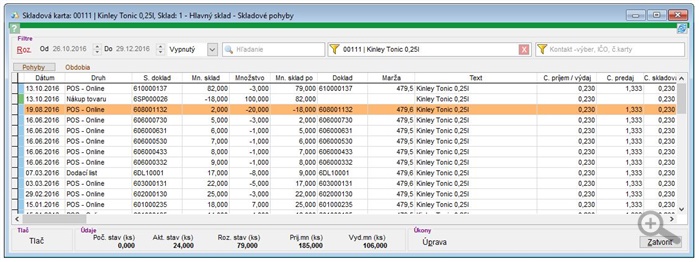
Prácu s pohybmi podrobne popisuje aj nasledovné video.

by
Stanislav Javorský